螢幕或圖像的高度和寬度之間的比率稱為寬高比(影片比例)。不同的影片發布平台要求不同的寬高比。例如,YouTube 常用的寬高比是 16:9,這也是幾乎所有影片的標準;而 TikTok 要求的寬高比是 9:16。
要發布完美的影片,最好在線上發布之前調整其大小。市面上有各種線上編輯工具,可用於變更內容的尺寸。iMovie 是全球最受歡迎的一個編輯軟體。因此,如果您使用 iMovie 編輯影片,並且想知道如何變更內容的寬高比,請繼續閱讀本文,從中尋找答案。
目錄
第一部分:如何使用 Wondershare Filmora Mac 輕鬆變更寬高比
Wondershare Filmora 是 iMovie 的優秀替代方案之一,不僅擁有 iMovie 中大多數影片編輯功能,還提供更多符合現代平台需求的寬高比選項,如 9:16、3:4 和 1:1。透過 Filmora,您可以輕鬆進行影片寬高比的調整,無論是簡單的裁剪、縮放與平移,還是進階的自動重構比例。以下是詳細操作步驟:
方法一:透過裁剪調整影片寬高比
步驟一: 下載並啟用 Filmora 影片編輯器,在 Mac 上開啟。
步驟二: 點選「匯入」,然後選擇您要編輯的影片檔案。您也可以直接將影片檔案拖曳至時間軸,這樣影片就會在 Filmora 應用程式中開啟。
步驟三: 若要調整影片的寬高比,請點選「裁剪與縮放」選項,這時將會顯示一個視窗。您可以選擇預設的寬高比選項,包括 16:9、4:3、1:1 和 9:16,或者選擇自訂設定。若您需要自訂比例,請點選「自訂」,並手動輸入您想要的比例數值。
此外,您還可以使用「平移與縮放」功能,對畫面中的特定物件或區域進行運動追蹤,保持您選擇的主題在正確的寬高比下聚焦。
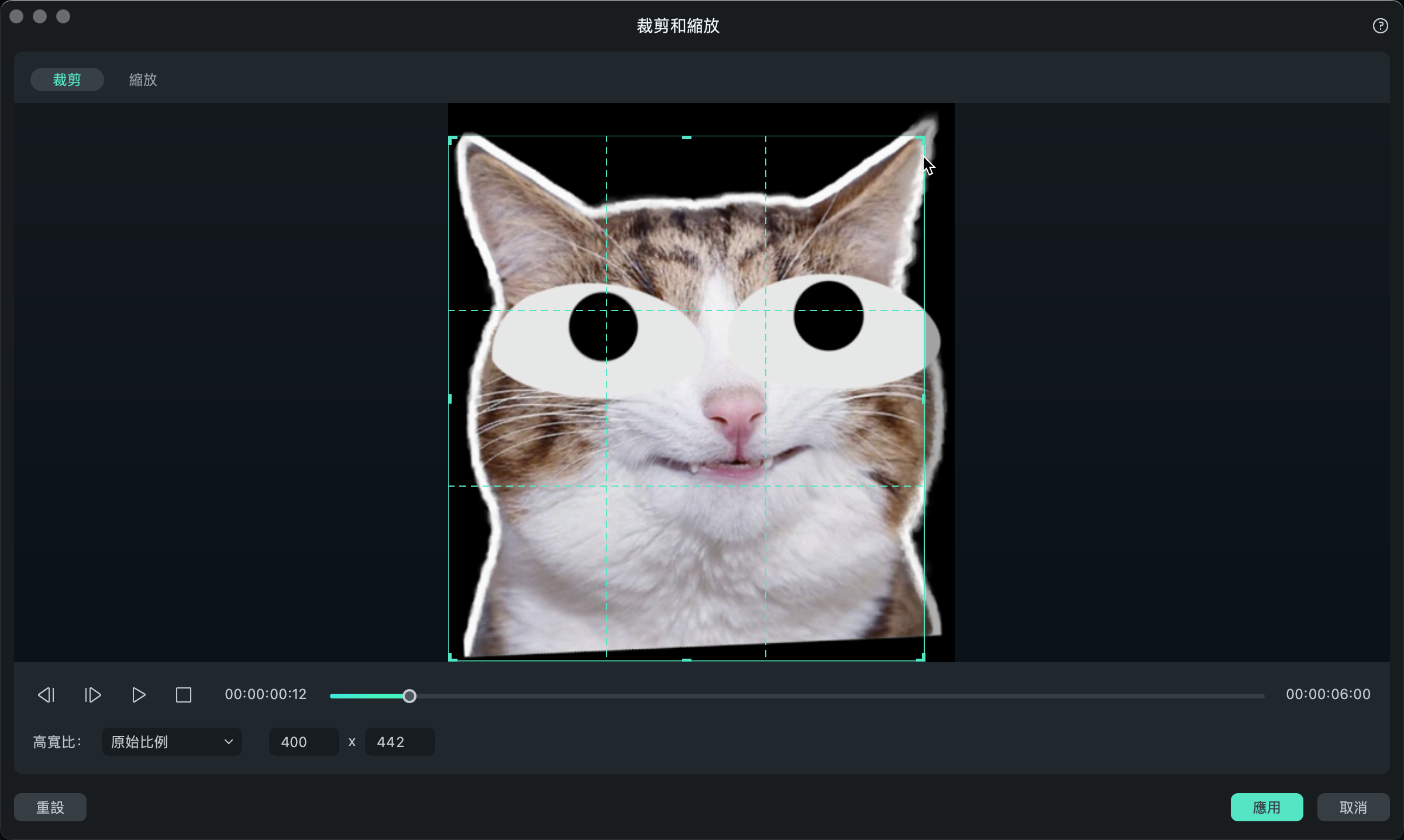
步驟四: 當您對寬高比調整結果滿意後,點選「應用」,影片的寬高比即會被成功修改。
方法二:透過 AI 自動重構幀比例變更 iMovie 寬高比 [推薦!]

步驟一: 啟用影片編輯器,並從工具箱中選擇「自動重構幀比例」功能。
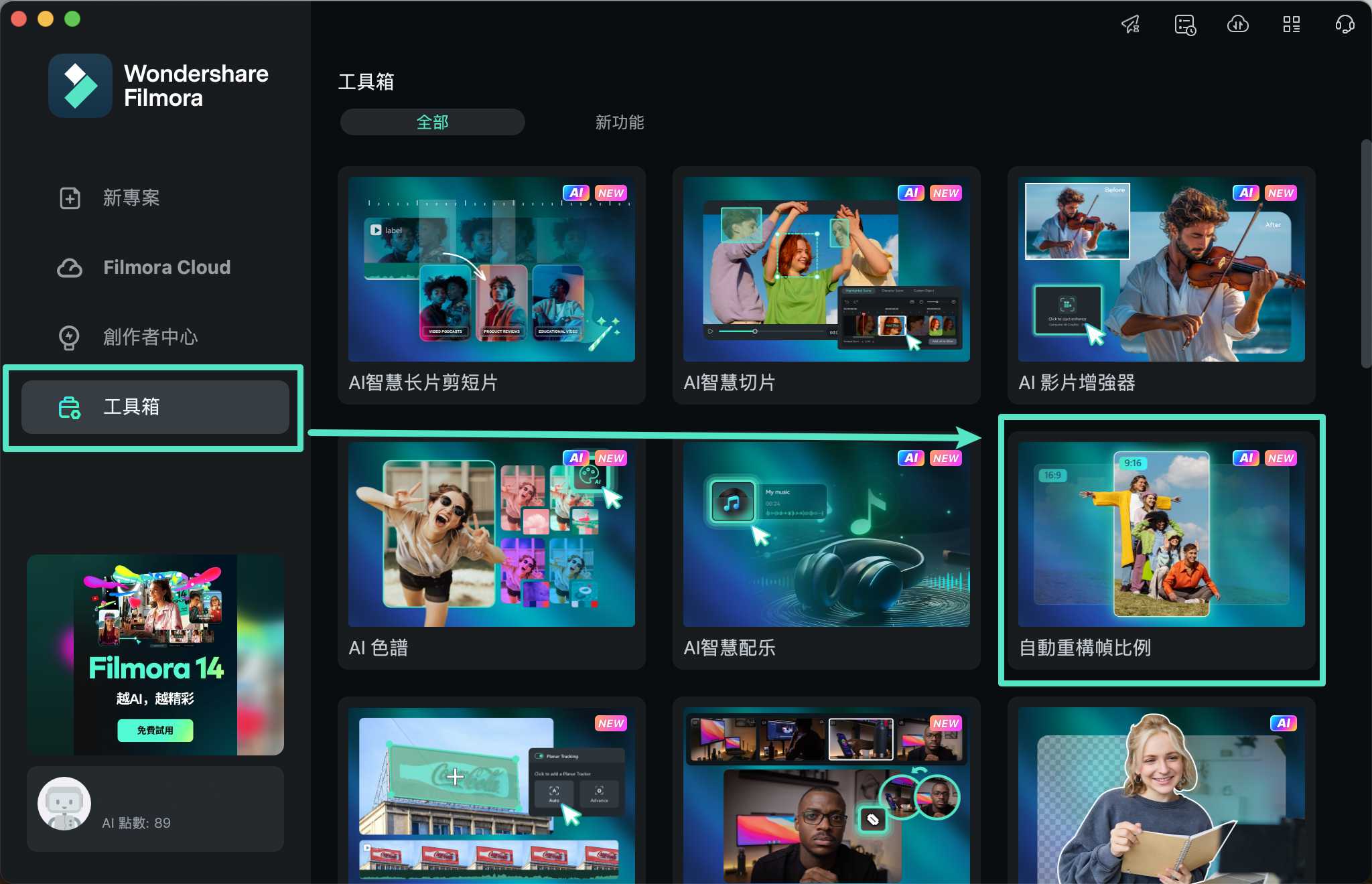
步驟二:「匯入」您的 iMovie 影片,並選擇所需的寬高比格式:「正方形 (1:1)、直式 (9:16)、標準 (4:3)、寬銀幕 (16:9)、或電影模式 (21:9)」。
步驟三: AI 技術將自動偵測並追蹤影片中的主體,依據您選擇的寬高比裁剪與重構影片,並確保主題始終聚焦於畫面中。
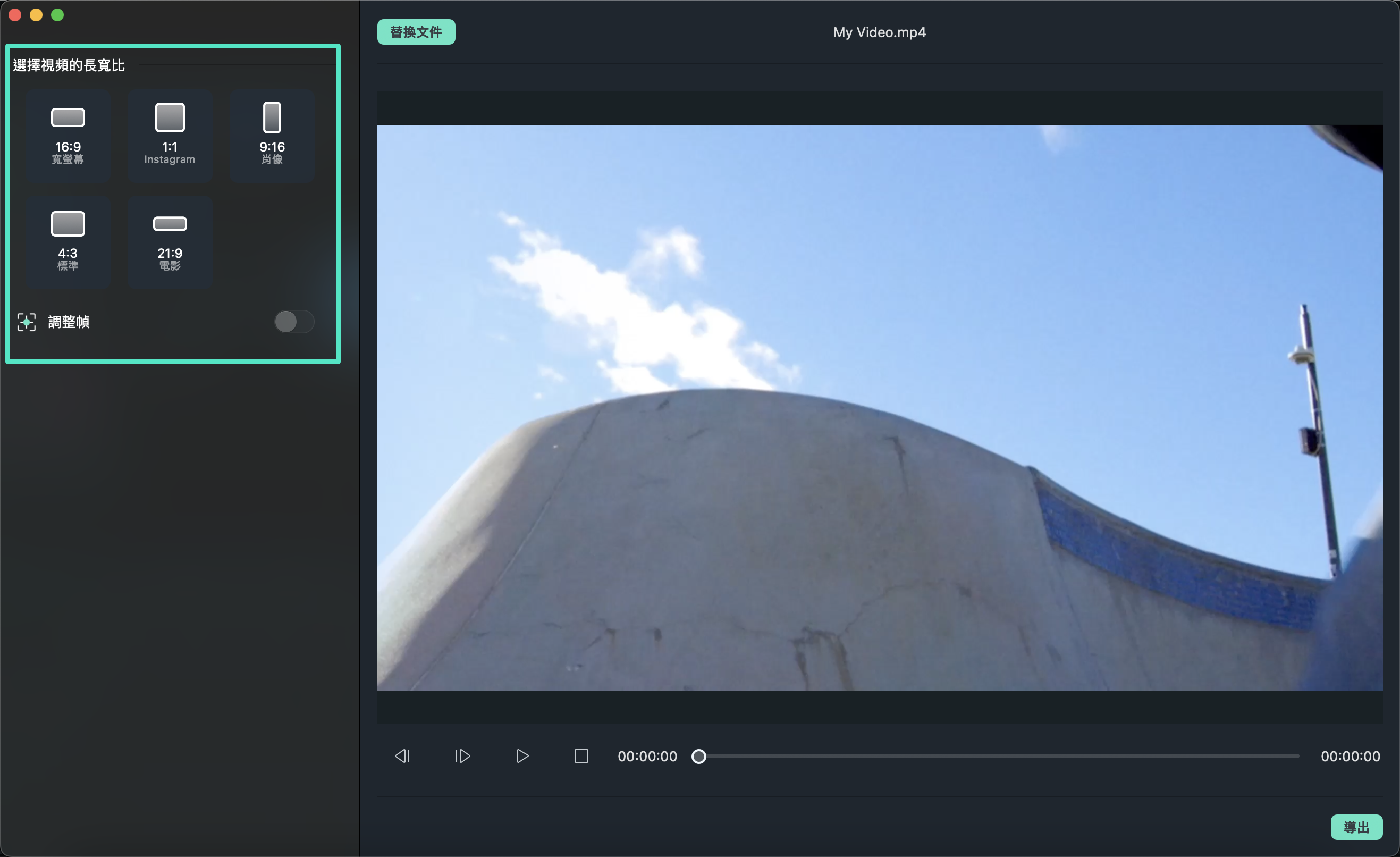
步驟四: 預覽重構後的影片,若滿意,點選「匯出」,並選擇所需的格式與解析度保存。
[教學影片] 如何在 Mac/iPhone/iPad 上變更 iMovie 的寬高比
第二部分:如何使用 Mac 系統在 iMovie 中變更寬高比?
學習按照以下 4 個簡單步驟,使用 Mac 系統在 iMovie 中變更影片寬高比:
步驟一:在 iMovie 中開啟一個已存在的專案或建立一個全新專案。最好在開始任何其他編輯程式之前調整影片大小。因為如果在之後變更影片的尺寸可能會影響套用於影片的編輯過程和效果。
步驟二:要調整影片大小,請按一下「檔案」,然後按一下下拉清單中的「專案屬性」,此時將出現一個彈出視窗。
步驟三:在彈出的對話框中,您將會看到有關寬高比的幾個選項。
步驟四:選擇適合您的影片的設定,即可完成操作。現在,影片將以您所選擇的尺寸顯示。

第三部分:如何在 iPhone 上使用 iMovie 變更寬高比?
以下是在 iPhone 上使用 iMovie 變更影片寬高比的方法:
步驟一:在 iMovie 中開啟需要編輯的影片。您可以選擇預先存在的專案,也可以建立一個全新的專案。
步驟二:要變更寬高比,請點選您在 iPhone 螢幕右上角看到的「縮放」選項。
步驟三:您還可以依據需要,透過縮放功能使用手指調整影片大小。
步驟四:點選「完成」,即可變更影片的寬高比。
第四部分:如何在 iPad 上使用 iMovie 變更寬高比?
在 iPad 上變更寬高比的流程與在 iPhone 上變更寬高比的流程非常相似。以下 4 個步驟將為您說明如何使用 iMovie 在 iPad 上變更影片的寬高比:
步驟一:在 iPad 上開啟 iMovie 應用程式。在時間軸上匯入已存在的專案或開始一個全新專案。
步驟二:透過點選「縮放」選項,調整影片大小。
步驟三:用兩根手指重新調整影片大小。
步驟四:確定所選尺寸後,點選「完成」。
- 自動重構影片,支援 16:9、1:1、9:16、4:3 或 21:9 寬高比!
- 提供豐富的影片特效與濾鏡,讓您的影片更加專業。
- 跨平台支援 - (Windows、Mac、iOS、Android)

有關在 iMovie 中變更寬高比的常見問題解答
-
1.YouTube 影片的標準寬高比是多少?
在電腦上,YouTube 上影片的標準寬高比為 16:9。如果您的影片具備不同的寬高比,YouTube 會自動將其變更為適合該網站的大小;但是這可能會有損影片的品質,或者如果影片寬高比太小,兩側可能會出現黑條。 -
2.iMovie 支援的解析度是多少?
添加至時間軸的第一部影片或影片片段的解析度將定義整個 iMovie 專案的解析度。最新版本的 iMovie 可支援 4K 和幀速率高於每秒 30 幀的影片。 -
3.我可以在 iMovie 中裁剪影片嗎?
當然,您可以在 iMovie 中裁剪影片。為此,請在 iMovie 中開啟一個專案,然後按一下「裁剪以填充」按鈕。影片將顯示在可調整的幀中。現在,您可拖動幀,並將其設定為所需大小。 -
4.如何在 iMovie 10 中變更影片尺寸?
您只能在共享/匯出專案時變更電影/影片的大小。按一下「檔案」,並前往「尺寸」選項,即可變更電影的尺寸。 -
5.如何在 iMovie 中壓縮影片?
按一下「檔案」,然後按一下「共享」選項。影片可壓縮為適用於 Facebook、郵件、Vimeo 等用途的格式,您可依據需要選擇壓縮檔案的用途,但對於大型影片而言,您可能需要進行一些小的變更。
結語
寬高比可簡單定義為圖像、影片或螢幕的寬度和高度之間的關係。各種影片發布平台都有其各自標準的影片寬高比。所以,在發布影片創作之前,您必須確保影片的寬高比符合網站標準。
要調整影片的寬高比,您可以使用 iMovie,這是一個功能強大的影片編輯器,適用於 Mac 和 iOS 裝置。您還可以使用 Wondershare Filmora Mac 版,其為 iMovie 的最佳替代軟體,且與 Mac 和 Windows 裝置高度相容。






